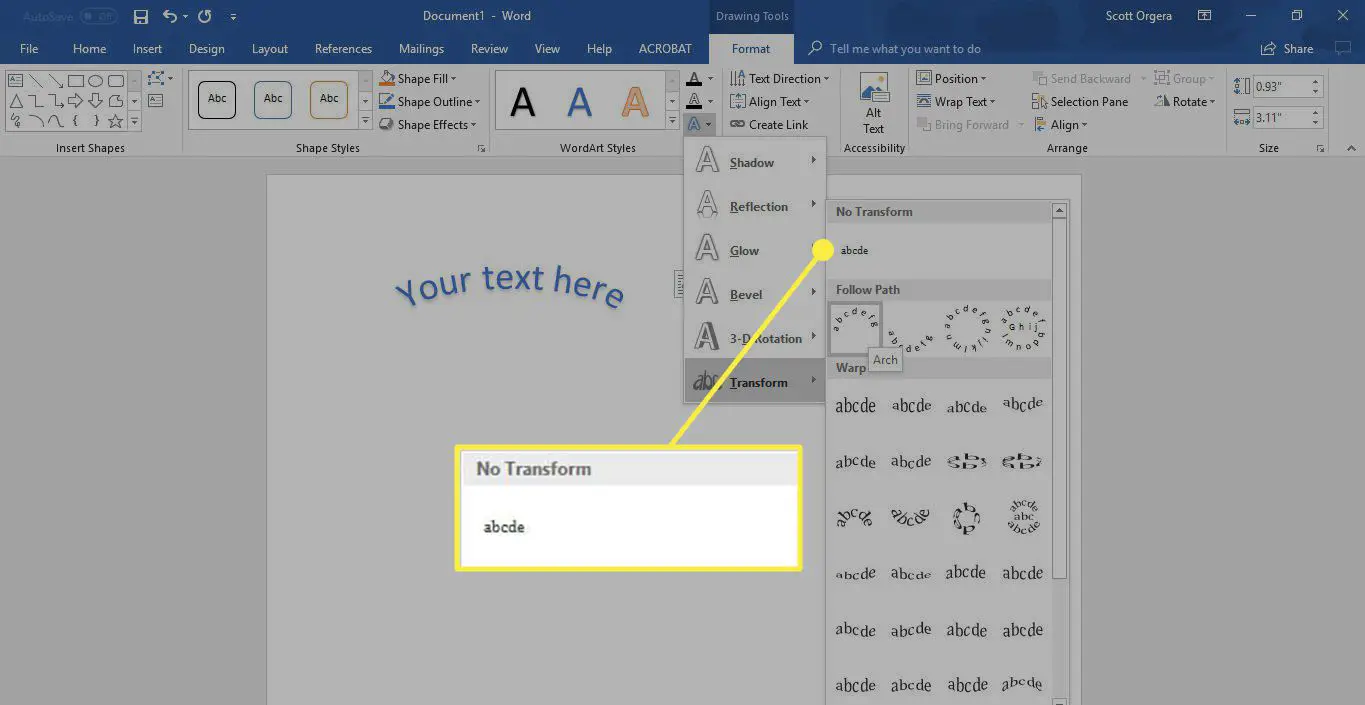Vad du ska veta
- Använda sig av Omvandla i Texteffekter att kurva texten som du vill.
- Texteffekter är en del av Microsoft Words Word Art Feature.
Den här artikeln visar hur man böjer ord i en båge eller runt en form eller bild i Word för Microsoft 365, Word 2019, Word 2016, Word 2013 och Word för Mac 2016 och 2011.
Hur man böjer text med WordArt
Microsoft Word använder WordArt-funktionen för att kurva text:
-
Öppna ett Word-dokument och välj Föra in > Ordkonst. Du kan också välja Ordkonst ikonen från verktygsfältet. Det ser ut som en stor bokstav A. Ikonens utseende och plats varierar dock beroende på version och plattform.
-
I WordArt-menyn väljer du den WordArt-stil du vill ha. Platshållare visas i dokumentet. Skriv din text över platshållartexten.
-
Välj den text som ska visas Ritverktyg flik.
-
Gå till antingen WordArt-stilar eller Textstilar grupp och välj sedan Texteffekter, som representeras av en blå och vit bokstav A. I Word 2016, Texteffekter visas när du håller muspekaren över den. I tidigare versioner är det tydligt märkt.
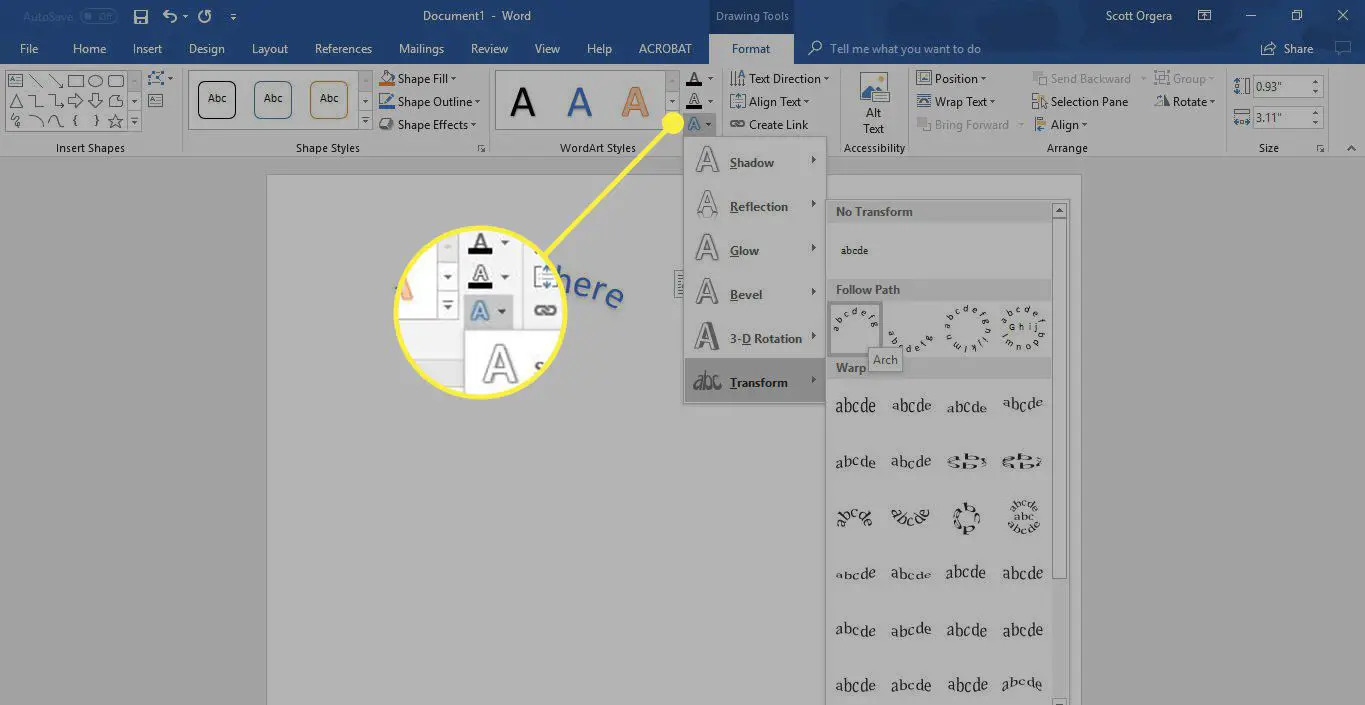
-
Välj Omvandla.
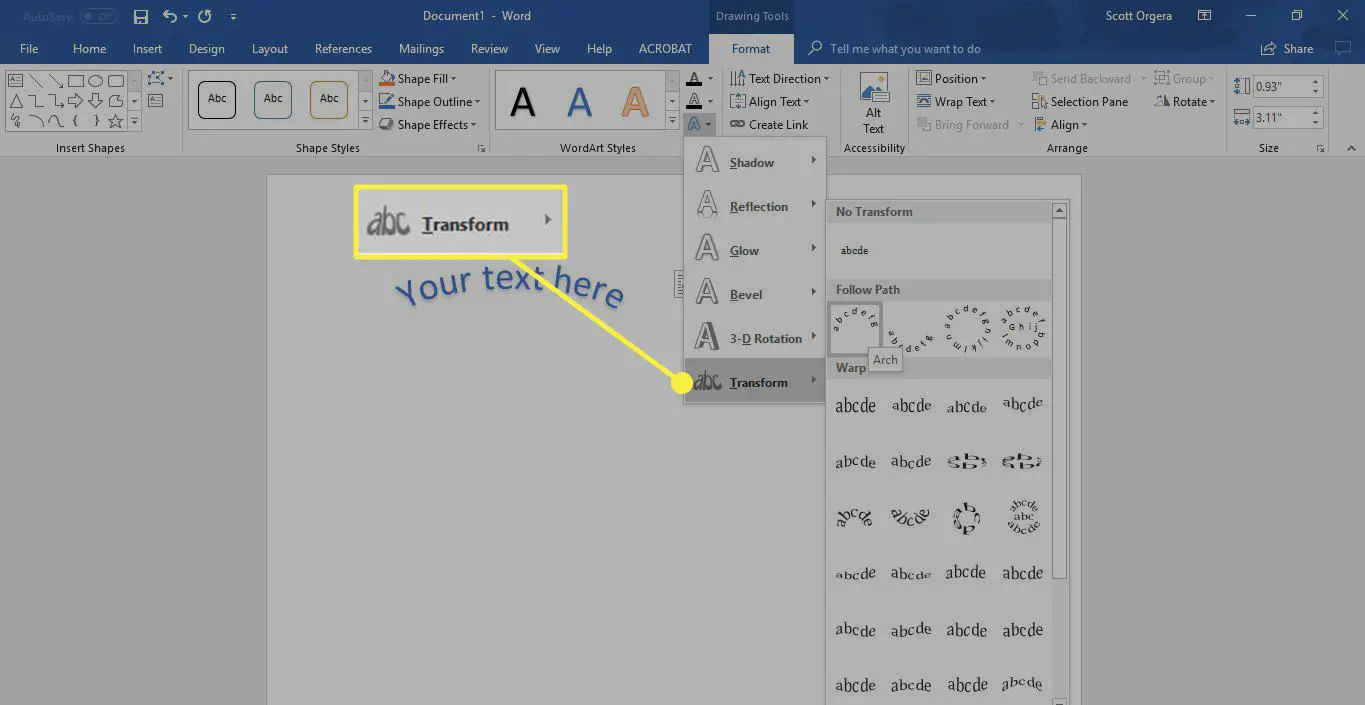
-
Från undermenyn väljer du en mängd olika effekter, inklusive böjd och böjd text. Välj ett alternativ för att tillämpa det på texten.
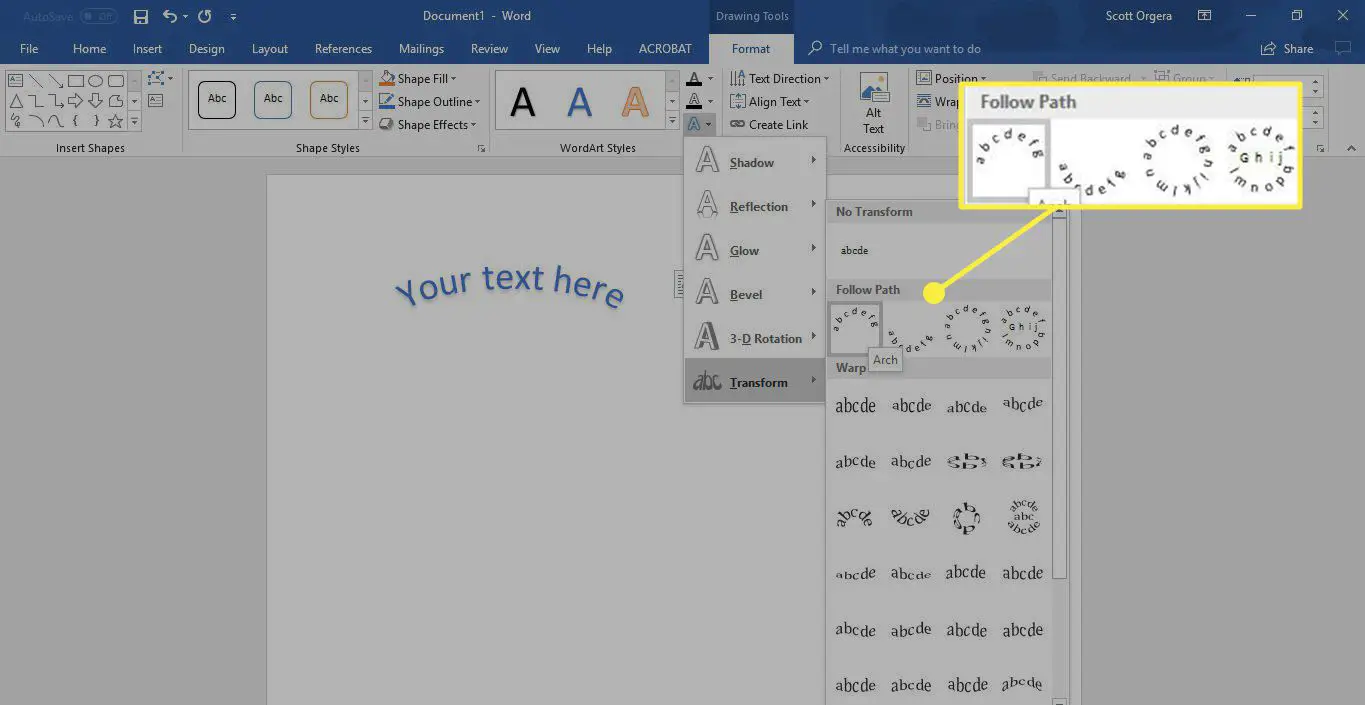
Hur man ångrar böjd text
Så här tar du bort en böjd eller böjd texteffekt utan att radera din text:
-
Välj den böjda eller böjda texten du vill ändra.
-
Välj Texteffekter.
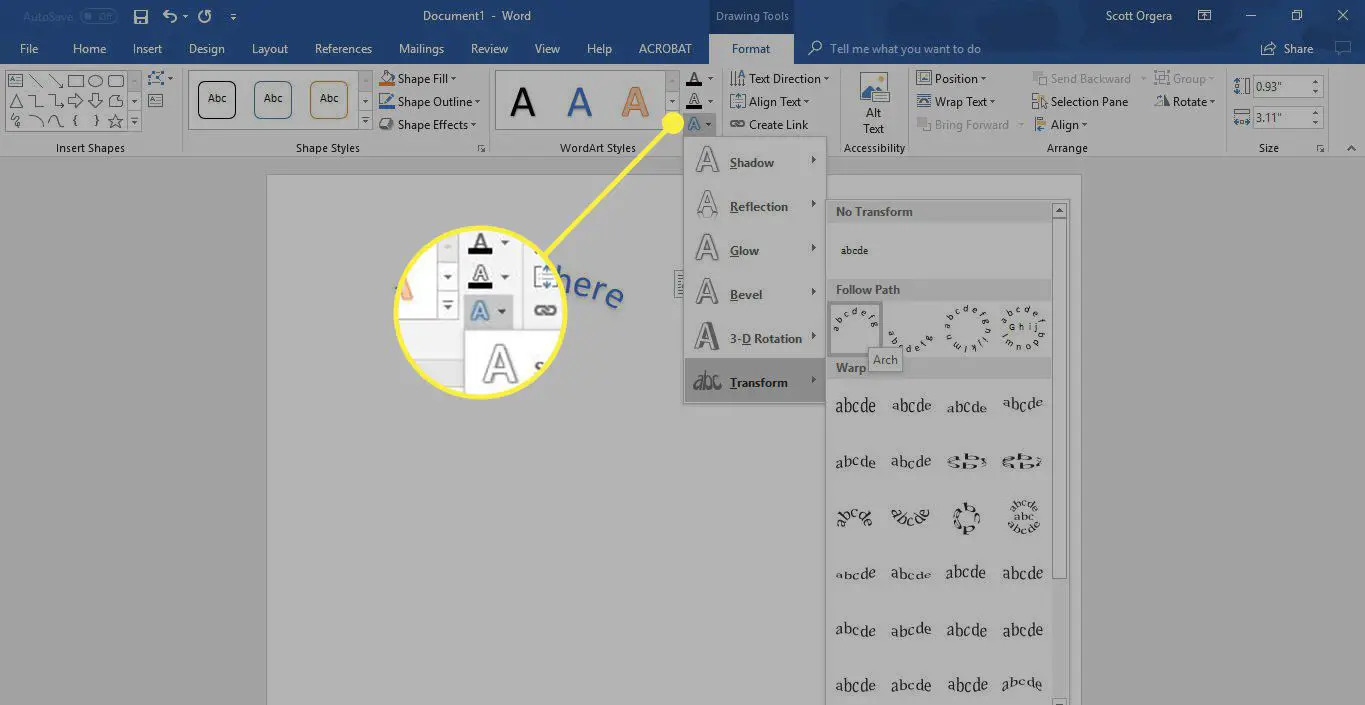
-
Välj Omvandla > Ingen förändring. Den böjda eller böjda texttransformationseffekten tas bort.